Kaip įgalinti ir išjungti el. Pašto pranešimus sistemoje "Windows 10"

"Windows 10" apima patobulintus pranešimus apie programą, kurie gali būti rodomi meniu "Pradėti", "Action Center" ir netgi virš pranešimų juostos . "Mail" programa naudoja "Windows" pranešimų sistemą, kuri praneša jums apie naujus el. Laiškus.
Pirma, turite įsitikinti, kad "Windows" pranešimai yra įjungti. Norėdami tai padaryti, atidarykite meniu Pradėti ir spustelėkite "Nustatymai".
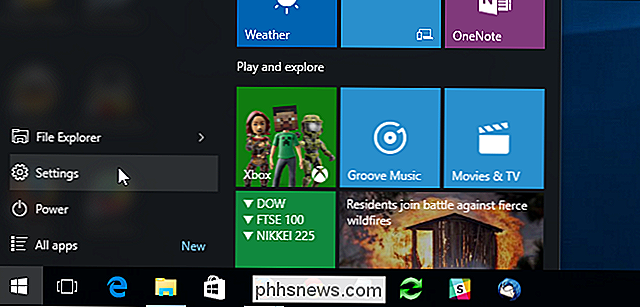
Dialogo lange "Nustatymai" spustelėkite piktogramą "Sistema".
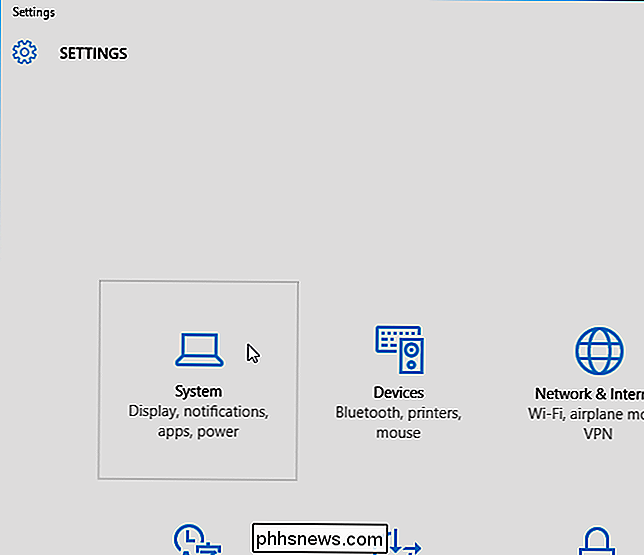
"System" ekrane spustelėkite "Pranešimai ir veiksmai" kairėje esančių elementų sąrašas.
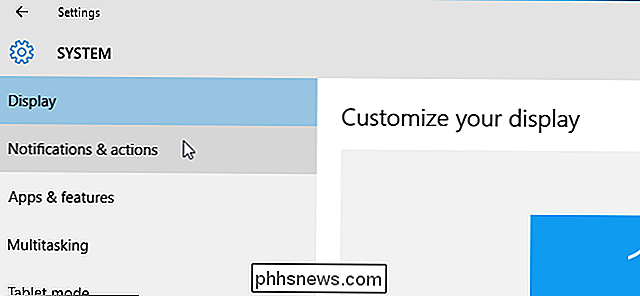
Norėdami įjungti programų pranešimus, dešinėje "Sistemos" ekrano dalyje esančiame skiltyje "Pranešimai" spustelėkite mygtuką "Slėpti", esantį skiltyje "Rodyti pranešimus apie programą", kad mygtukas būtų "Įjungtas".
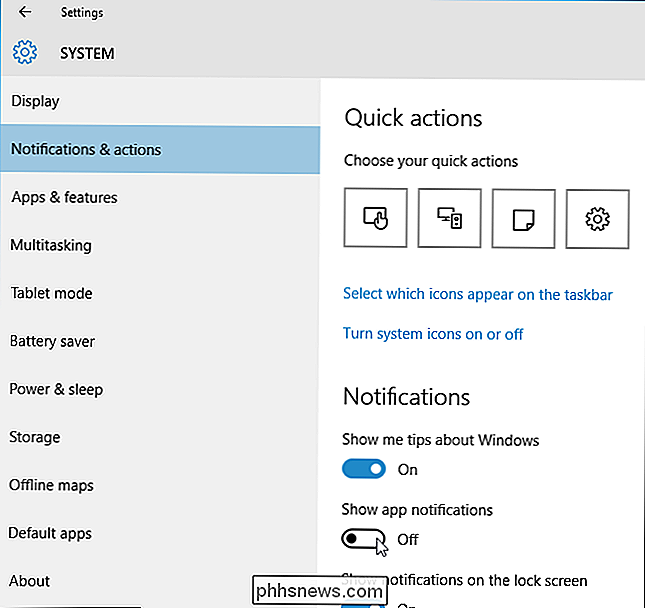
Uždarykite dialogo langą "Nustatymai", spragtelėdami mygtuką "X" viršutiniame dešiniajame kampe.
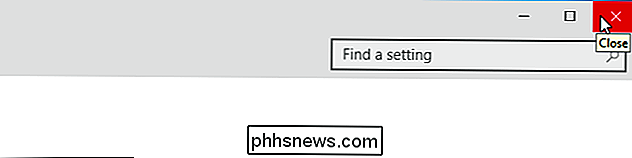
Atidarykite "Mail" programą, spustelėkite meniu "Pradėti" plytelę "Mail".
PASTABA: jei jūs užduočių juostoje galite rasti paieškos laukelį, galite įvesti "Mail" į paieškos laukelį ir atidaryti "Mail" programą iš paieškos rezultatų.
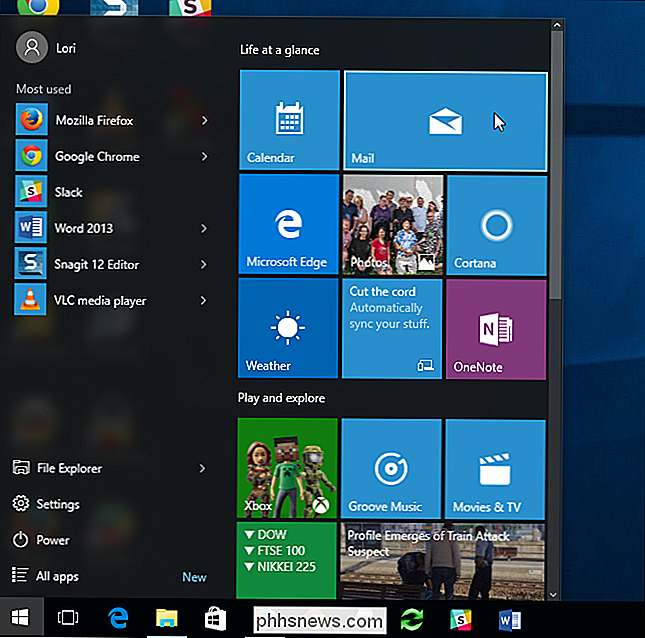
Lange esančios programos lango kairiojoje srityje apačioje spustelėkite "Perjungti į nustatymus" ".
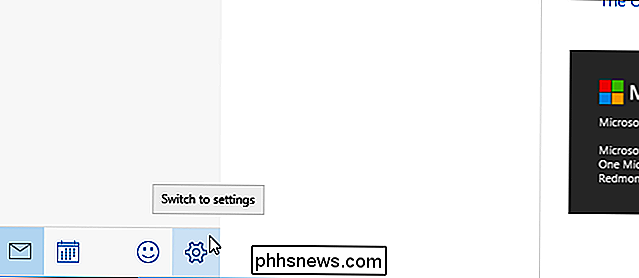
Meniu" Nustatymai "meniu lange pasirodo iš dešinės ekrano pusės. Spustelėkite "Parinktys".
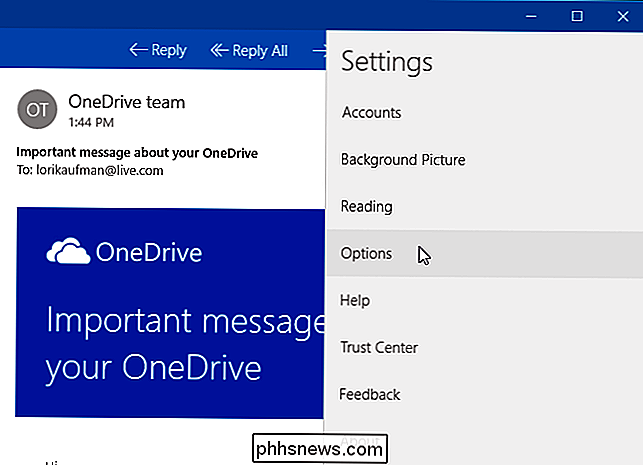
Slinkite žemyn į skiltį "Parinktys" apačioje esančiame skiltyje "Pranešimai" ir spustelėkite mygtuką "Rodyti veiksmo centre", kad jis būtų "Įjungtas".
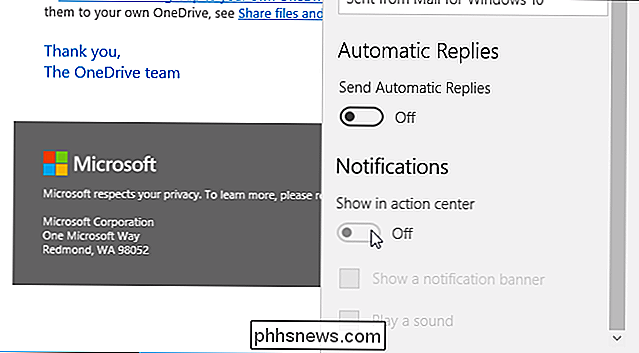
Norėdami turėti Kai pasirodys naujasis el. Laiškas, "Windows" ekrane pasirodys įspėjimo pranešimas virš pranešimų juostos užduočių juostoje (kaip parodyta šio straipsnio pradžioje), tada spustelėkite piktogramą "Rodyti pranešimų reklamjuostę", kad langelyje būtų žymės.
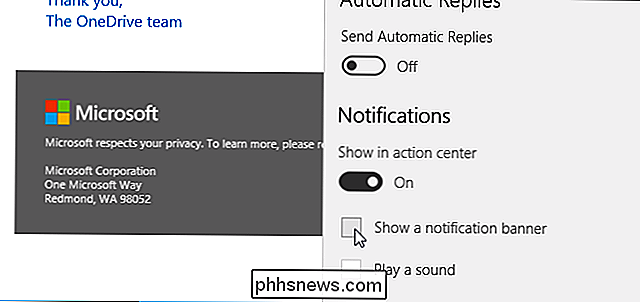
Norėdami uždaryti langą "Parinktys", spustelėkite voko piktogramą, esančią lango "Pašto" dešiniojo lango apačioje.
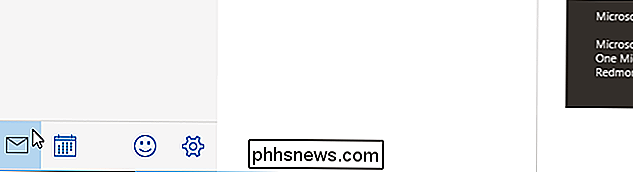
Norėdami uždaryti programą "Mail", spustelėkite mygtuką "X" viršutiniame dešiniajame kampe langas.

Ką reikia žinoti apie "Windows" naujinimą sistemoje "Windows 10"
" Windows Update " Windows "naujinime buvo daug pakeitimų" Windows 10 ". Didžiausias yra labiau agresyvus požiūris į tai, kad visi būtų atnaujinami , bet "Windows 10" taip pat naudos "BitTorrent" tipo "peer-to-peer" atsisiuntimus. " Daugelis įtrauktų programų" Windows 10 "-" Microsoft Edge "naršyklė ir visos kitos" universaliosios programos " "Windows" parduotuvė, kuri yra atskira nuo "Windows" naujinimo.

Kaip lengvai keisti atvejį tekste "Microsoft Word"
Ar įvedėte teksto eilutę ir supratinote, kad ją reikėtų įvardyti kitaip? Vietoj to, kad vėl įvesite eilutę, galite greitai ir lengvai pakeisti bet kurio teksto atvejį "Word" nenurodydami jo pakartotinai. Norėdami pakeisti atvejį tekste "Word" dokumente, pasirinkite tekstą, kurį norite keisti, ir įsitikinkite, kad "Home" skirtukas yra aktyvus.



